Lo Último en IP@P
- De la palanca a la pantalla: la evolución de las máquinas tragamonedas y el auge de los juegos online
- Estos son los mejores beneficios de la IA en el diseño de Logos: Innovación y Eficiencia
- Estos son los riesgos de escoger un mal hosting para tu Ecommerce o Tienda Online
- Free Planet VPN: Tu clave para una navegación segura, gratuita y privada
- ¿Por qué la gente opta por WPS Office en vez de continuar usando Microsoft Office?
Las actualizaciones son algo que siempre está presente en el terreno del software. Es habitual que, tanto en un PC como en un teléfono móvil, aparezcan nuevas versiones de los programas y las aplicaciones instaladas que aporten nuevas funciones, refuercen la seguridad y mejoren la experiencia de uso. También, y por extraño que parezca, hay dispositivos que se actualizan para mejorar de la misma forma que lo hacen estas herramientas digitales.
Las cámaras GoPro , por ejemplo, tienen revisiones de su firmware continuamente. Gracias a estas, se arreglan pequeños errores que pudieran estar presentes, se optimiza el uso de la batería y a veces incluso se logra una mejora en la calidad de imagen, aunque este aspecto ya de por sí es bastante destacable en estos dispositivos. Aunque poseen un tamaño muy reducido, las cámaras de esta compañía son famosas por la nitidez con la que graban y sus buenos resultados en las condiciones más difíciles.
Si te preguntas cómo actualizar el software de la cámara GoPro Hero que tienes, en esta guía te vamos a explicar todos los pasos que debes llevar a cabo para conseguirlo. Así, podrás tener siempre la versión más nueva del programa de este aparato y asegurarte de que su firmware sea el más reciente.
Guía paso a paso para instalar y actualizar el firmware de tu GoPro Hero desde el PC
Además, te ayudaremos para que puedas hacerlo tanto desde tu PC como desde tu smartphone. Gracias a las apps lanzadas por GoPro , el proceso de actualización de las cámaras Hero se puede hacer desde varias plataformas distintas, pensadas para todo tipo de usuarios.
Si quieres que tu cámara GoPro Hero dé siempre lo mejor de sus prestaciones en cualquier situación, tienes que buscar las versiones más nuevas de su firmware e instalarlas siempre que puedas. En esta guía paso a paso para instalar y actualizar el firmware de tu GoPro Hero
vamos a explicarte varios métodos diferentes para hacerlo. Y es que este proceso puede llevarse a cabo tanto desde el PC como desde tu smartphone, todo depende de la plataforma que prefieras para ello. A continuación, te explicamos todo lo que puedes hacer desde PC.
1 – Descarga e instala el software de GoPro
Nos dirigimos a la página para descargar GoPro Studio desde aquí. Cuando estés dentro, tan solo tienes que pulsar el botón azul con el texto “Download now” para que comience la descarga del instalador en tu equipo. Espera unos segundos, o minutos, hasta que termine.
Una vez haya concluido, tan solo busca el fichero .exe que se ha bajado en tu equipo. Acude a la carpeta que establecieras en su momento y haz doble clic para que comience el proceso de instalación. Ahora tan solo debes seguir las indicaciones que se te piden, pulsando en “Siguiente” para avanzar.
2 – Conecta la cámara a tu ordenador
En primer lugar, comprueba que tu GoPro tiene un nivel de batería elevado y que se encuentra apagada y desconectada de tu equipo. Introduce una tarjeta SD en el interior de la cámara y, después, conéctala a tu ordenador usando el cable USB correspondiente.
3 – Arranca GoPro Studio y actualiza
Más en Software
- ¿Cómo ocultar filas y columnas en mis hojas de cálculo de Microsoft Excel? Guía paso a paso
- ¿Cuáles son los mejores convertidores de vídeo gratis para Windows, MacOS y Online? Lista 2024
- ¿Cómo crear una consulta simple en una base de datos de Microsoft Access desde cero? Guía paso a paso
- ¿Cuáles son los mejores gestores de contraseñas para Windows? Lista 2024
- ¿Cómo recuperar un documento en Microsoft Word no guardado? Guía paso a paso
SÍGUENOS EN 👉 YOUTUBE TV
Ahora, vuelve a tu PC y abre la aplicación de GoPro Studio. Espera unos segundos hasta que detecte tu cámara y te avise de si hay alguna actualización disponible. En caso de haberla, tan solo tienes que pulsar en el botón “Update” para que comience a bajar los ficheros y modificar el firmware de tu dispositivo. Antes de avanzar, se mostrarán las mejoras y novedades de esta revisión, pulsa en “Continue” para que el proceso siga.
Actualizar el firmware de tu GoPro Hero desde el teléfono móvil
En caso de querer utilizar tu teléfono móvil para actualizar el software de tu GoPro , sigue las indicaciones que te explicamos a continuación:
1 – Descarga la app de GoPro y ábrela
En caso de que estés utilizando un terminal Android, puedes bajarte el archivo APK por tu cuenta y abrirlo desde tu teléfono para instalar esta aplicación. También puedes recurrir a Google Play Store y, en la barra de búsqueda, escribir “GoPro” para descargar el primer resultado que aparezca. En caso de utilizar iPhone, haz lo mismo en la App Store
.
Descargar APK GoPro última versión
Cuando hayas terminado de descargar el programa, ve al lugar donde tengas instaladas las aplicaciones y pulsa en el icono de la que corresponde a GoPro .
2 – Empareja tu cámara
- En caso de no haberlo hecho previamente, ve a la parte superior izquierda de la pantalla de la aplicación y pulsa en “Añadir cámara” (en iOS) o “Cámara” (en Android). En la lista que aparece por pantalla, elige el modelo correspondiente a la que posees.
- Ahora, con la cámara en tus manos, enciéndela. Después, pulsa el botón “Mode” y entra en la sección de utilidades.
- Ahora, elige “Connect” y, en el rincón de dispositivos conectados (“Connected Devices”), pulsa sobre “Connect New Device”.
- En los resultados que aparezca, tan solo presiona “GoPro App” para recibir tanto un nombre como una contraseña.
- Debes volver a tu teléfono móvil, pulsar en “Pair” o “Emparejar”. Después, en “Join” y, en caso de ser necesario, escribe tanto el nombre como la clave que recibiste en la cámara.
3 – Actualiza el firmware
Con el móvil y la cámara conectados ya, en la pantalla de inicio de la aplicación aparecerá un botón para realizar la actualización del firmware en caso de haber alguna disponible. Tan solo pulsa en él para que comience el proceso.
Después, aparecerán (como sucedía en PC), los detalles sobre las mejoras de este update del software de la GoPro . Pulsa en “Instalar” para poder seguir adelante.
Espera unos instantes mientras se completa el proceso. Es probable que, mientra tanto, la cámara se apague varias veces debido a los cambios internos que se están realizando. Así que solo tienes que seguir prestando atención hasta que concluya. Una vez ocurra, apaga la cam y cierra la app en tu móvil.
Después, abre la aplicación de nuevo y conecta otra vez tu GoPro . Tendrás un mensaje indicando que el firmware ya se encuentra renovado con la nueva update disponible.


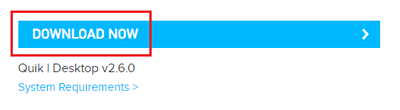

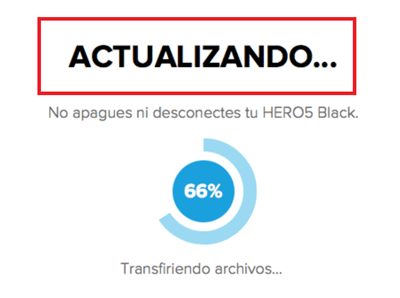
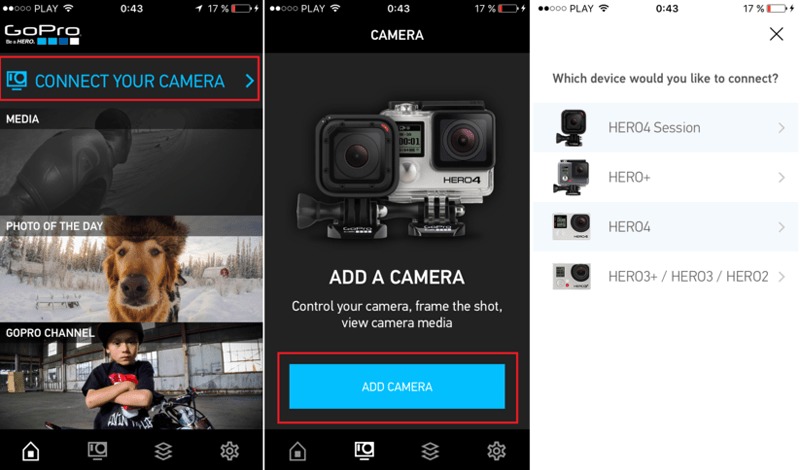




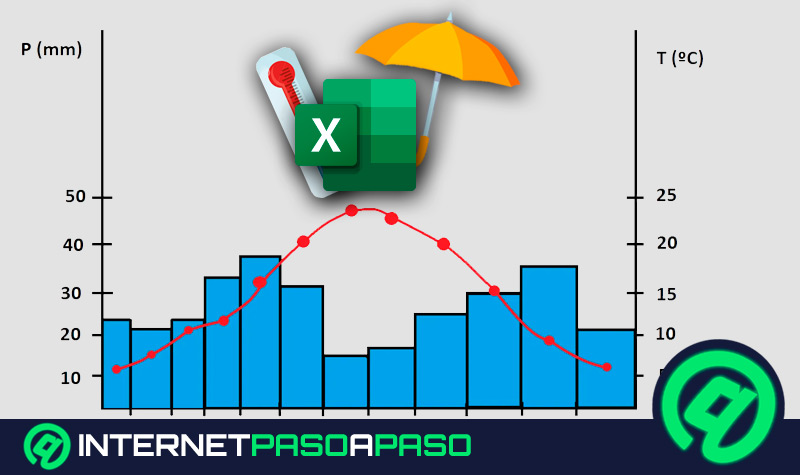



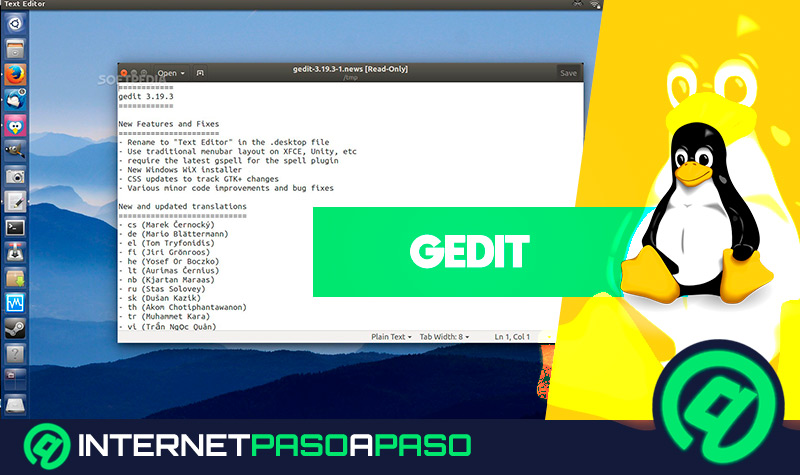











Antes de que concluya la instalación desde el movil a la cam me pone error y no se completa el proceso. Ayuda?
hazlo de la manera manual es mejor